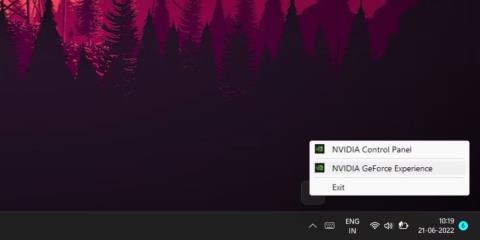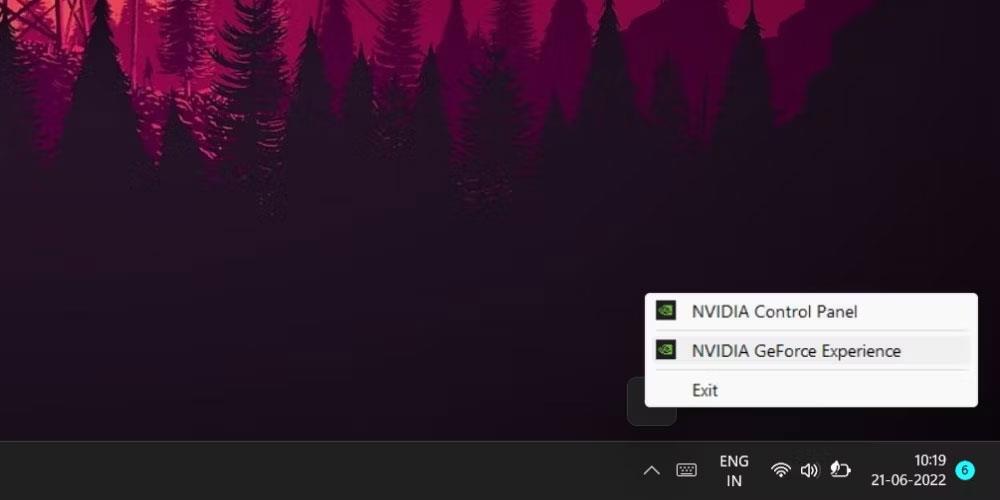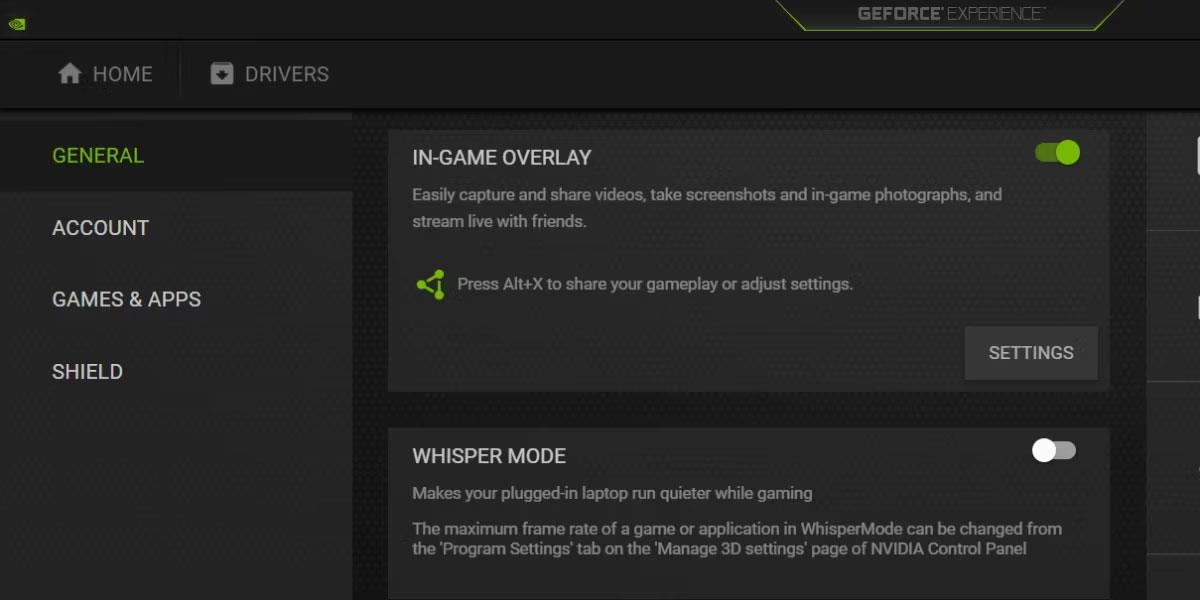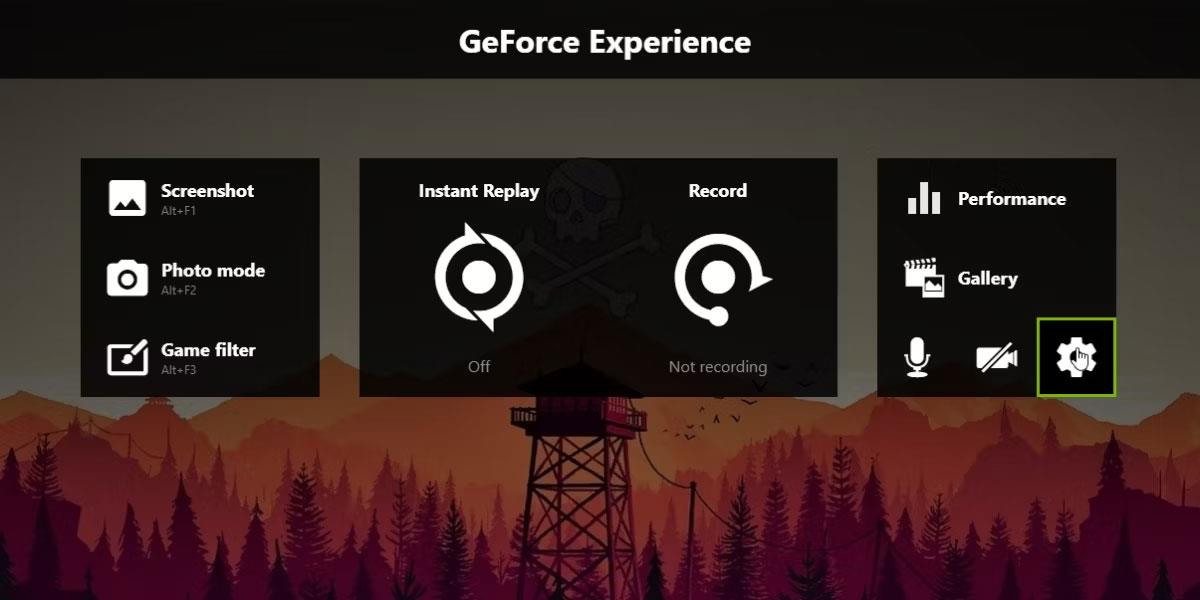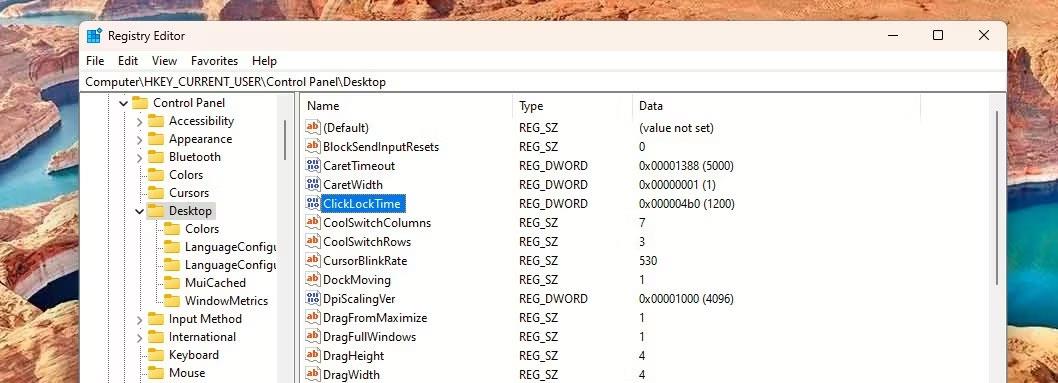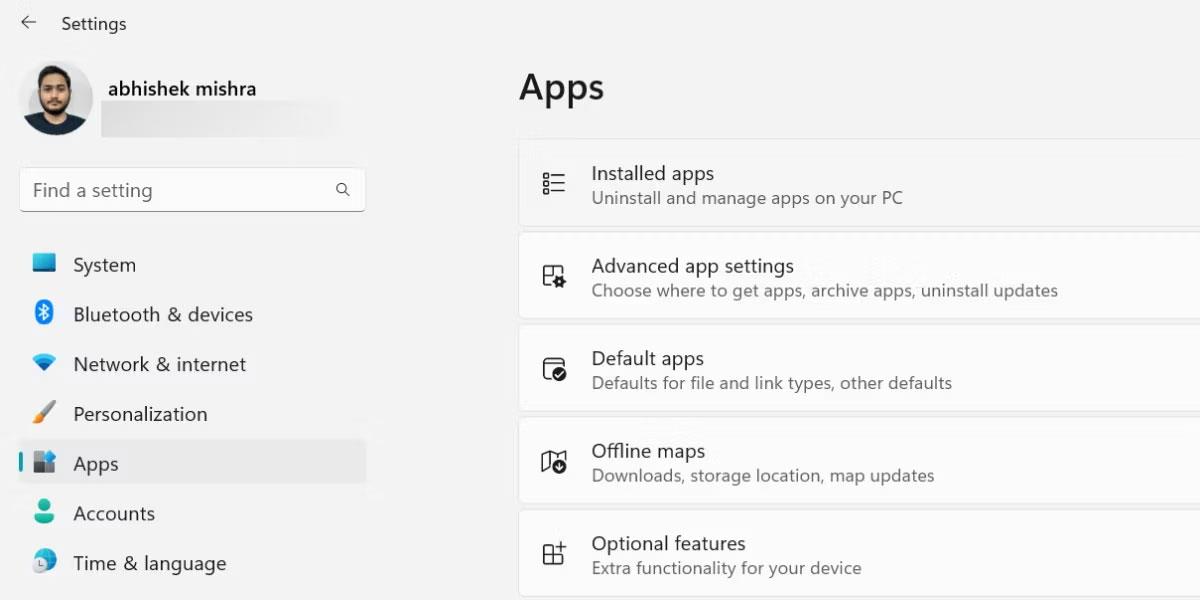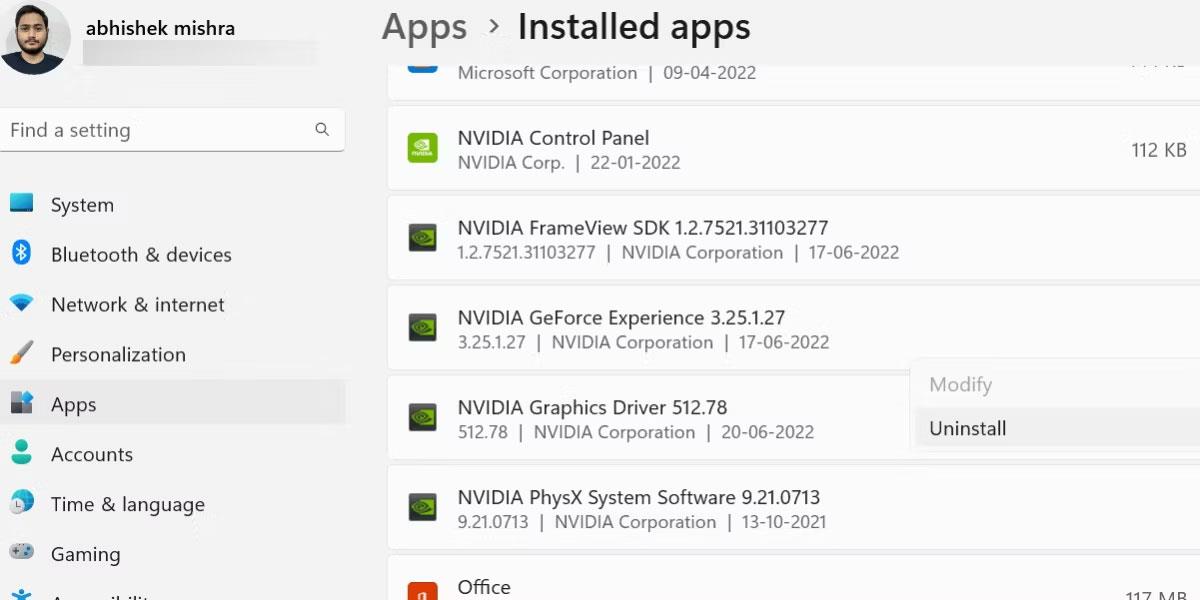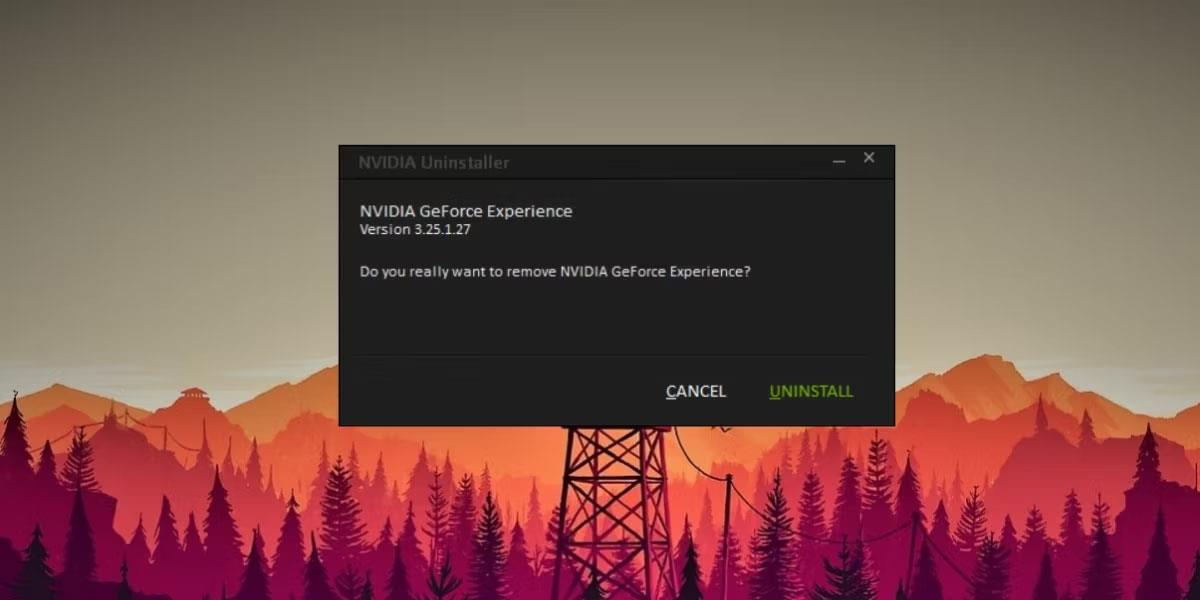Overlay ist heutzutage eine sehr beliebte Funktion. Fast jede Spieleanwendung, jeder Game Launcher und jede Grafikkartensoftware bietet eine Overlay-Option. Aber nicht alle Spieler müssen ein Overlay installieren, das jedes Mal erscheint, wenn sie das Spiel starten.
Wenn Sie das Gefühl haben, dass Sie das GeForce-Overlay oder die darin angebotenen Funktionen nicht benötigen, können Sie es deaktivieren. Im folgenden Artikel werden alle möglichen Methoden zum Ausblenden und Deaktivieren des Nvidia GeForce-Overlays aufgeführt.
Warum sollten Sie das Nvidia GeForce-Overlay verwenden?
Overlay Nvidia GeForce ist ein nützliches Gaming-Dienstprogramm. Es bietet viele tolle Funktionen für begeisterte Gamer und Streamer. Anstatt für jede Funktion eine separate Software zu installieren, erhalten Gamer sie alle in einer App.
Hier sind einige Funktionen des Nvidia GeForce-Overlays:
- Bildschirmaufzeichnung zum Speichern aller Spielclips einer Sitzung.
- Instant Replay zum Aufzeichnen der letzten 20 Minuten des Spiels mit 60 FPS.
- Streamen Sie Ihr Spiel live auf Twitch oder YouTube.
- Machen Sie hochauflösende In-Game-Screenshots und laden Sie sie auf Google Fotos oder Imgur hoch.
- Teilen Sie das Gameplay mit Freunden.
- Überwachen Sie die Leistung der Grafikkarte.
Kann das Nvidia GeForce-Overlay deaktiviert werden?
Das Nvidia GeForce-Overlay kann deaktiviert werden. Die App bietet die Möglichkeit, diese Funktion in den Einstellungen komplett zu deaktivieren.
Es gibt jedoch keine Methode, Overlays für ein Spiel zu deaktivieren. Dafür gibt es einen Trick, der aber leider nicht immer funktioniert.
So deaktivieren Sie das Nvidia GeForce-Overlay für alle Spiele
Wenn Sie das Nvidia GeForce-Overlay nicht mehr benötigen, können Sie es auf Ihrem System deaktivieren. Denken Sie daran, dass diese Methode das Overlay vollständig deaktiviert. Sie können die Aufnahme- oder Streamingfunktionen nicht nutzen.
Gehen Sie folgendermaßen vor, um das Nvidia GeForce-Overlay zu deaktivieren:
1. Gehen Sie zum Desktop und bewegen Sie Ihren Mauszeiger auf die Taskleiste. Klicken Sie auf das Pfeilsymbol, um ausgeblendete Symbole anzuzeigen.
2. Klicken Sie mit der rechten Maustaste auf das Nvidia-Symbol und wählen Sie Nvidia GeForce Experience aus der Liste aus.
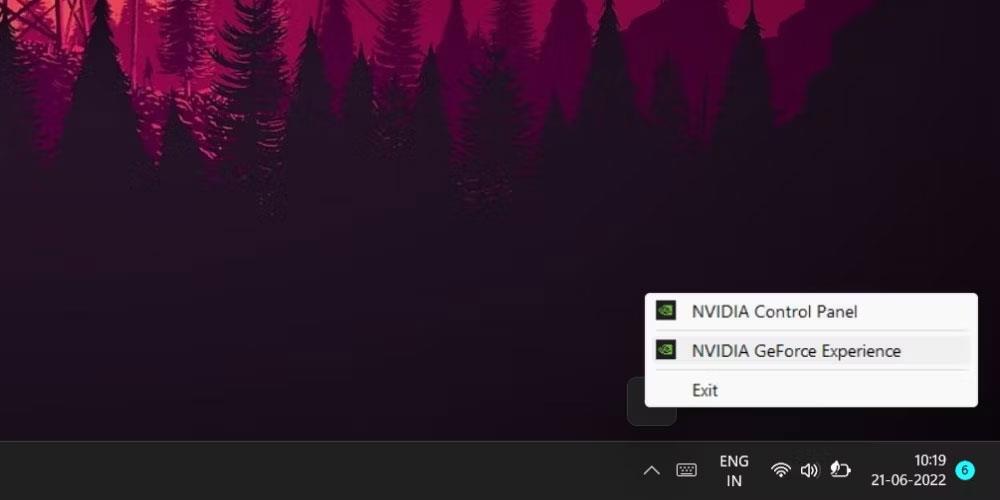
Öffnen Sie Nvidia GeForce Experience
3. Suchen Sie in der Nvidia GeForce Experience- App das Zahnradsymbol in der oberen Leiste und klicken Sie darauf, um die Einstellungen einzugeben.
4. Scrollen Sie nun nach unten und finden Sie die Option „In-Game-Overlay“ . Wenn daneben ein grüner Schalter angezeigt wird, ist das Overlay aktiv.
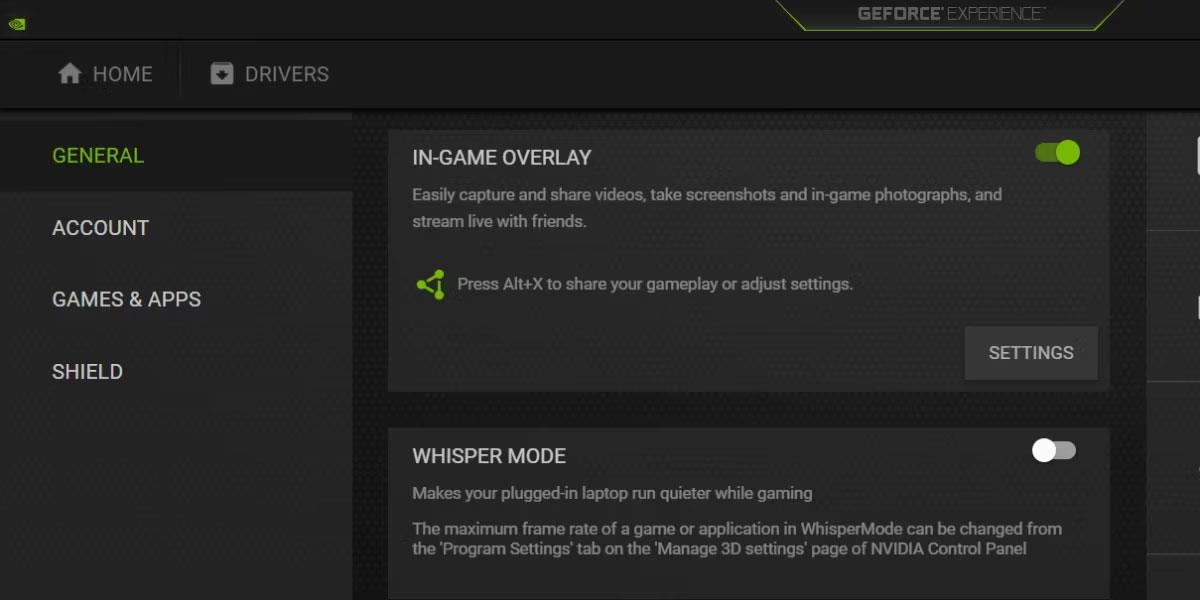
Deaktivieren Sie die Overlay-Option
5. Klicken Sie auf den grünen Schalter, um das In-Game-Overlay auf dem System zu deaktivieren .
6. Schließen Sie nun die Nvidia GeForce Experience-Anwendung. Overlay funktioniert nicht mehr. Sie können dies bestätigen, indem Sie Alt + Z drücken , die Standard-Overlay-Tastenkombination.
So schließen Sie das Nvidia GeForce-Overlay mit Tastaturkürzeln
Sie können das Nvidia GeForce-Overlay mit der Tastenkombination Alt + Z schließen oder starten . Wenn Sie einen bequemeren Hotkey wünschen, können Sie ihn in den Overlay-Einstellungen ändern.
Gehen Sie wie folgt vor, um die Tastenkombination für das Overlay zu ändern:
1. Drücken Sie Alt + Z , um das Nvidia GeForce-Overlay zu starten. Bewegen Sie den Mauszeiger über das Zahnradsymbol und klicken Sie darauf, um die Einstellungen zu öffnen.
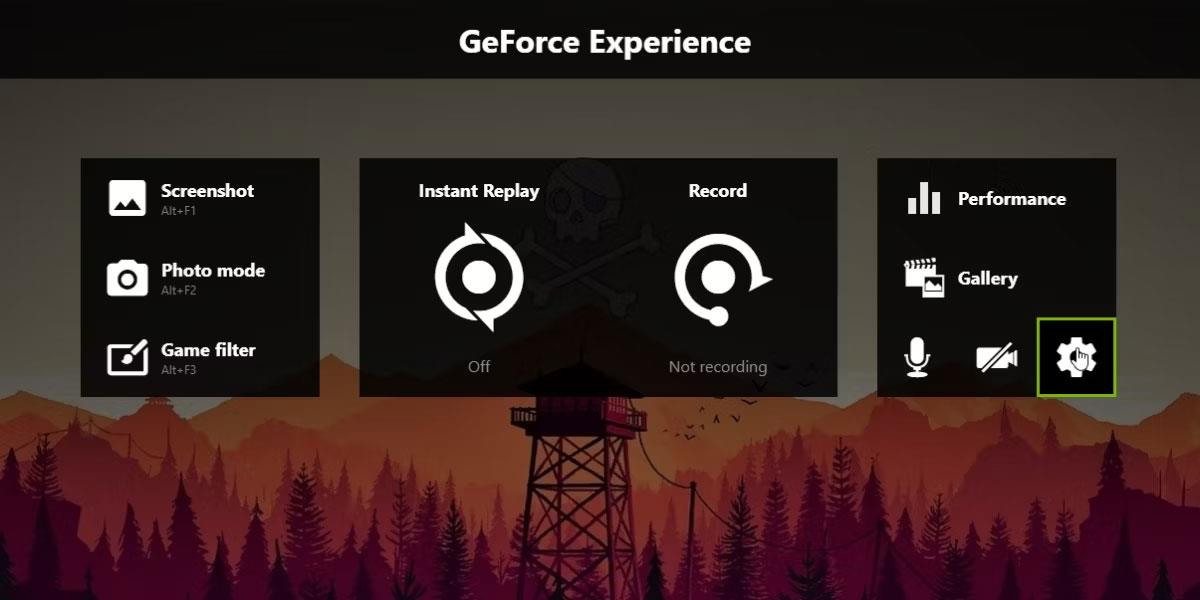
Overlay-Geforce
2. Scrollen Sie nun nach unten und wählen Sie die Option Tastaturkürzel .
3. Die Verknüpfung zum Starten des Overlays ist die erste Option im Abschnitt „Allgemein“ .
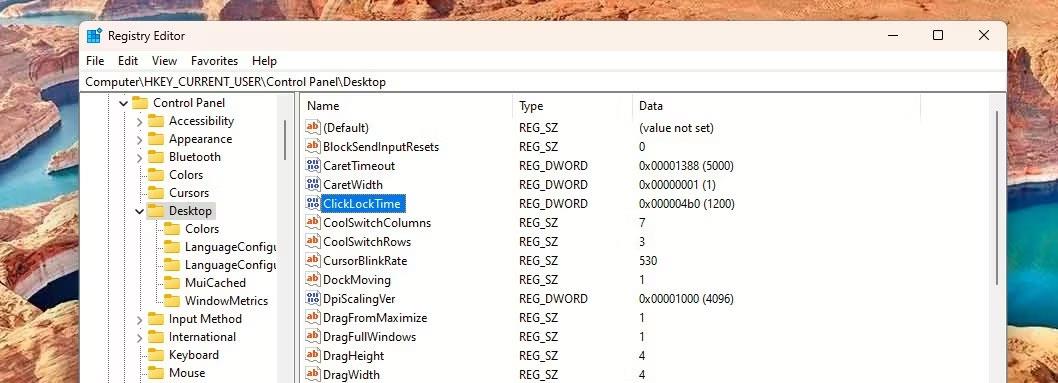
Tastaturkürzel für Geforce-Overlay ändern
4. Klicken Sie in das Textfeld und geben Sie dann die neue Tastenkombination ein, die Sie verwenden möchten. Stellen Sie vorher sicher, dass diese Kombination nicht bereits für eine andere Funktion verwendet wird.
5. Klicken Sie dann auf Zurück und verlassen Sie das Overlay. Probieren Sie Ihre neue Tastenkombination aus, um zu prüfen, ob das Overlay gestartet wird oder nicht.
So deinstallieren Sie die Nvidia GeForce Experience-App vollständig
Nvidia GeForce Experience ist eine zusätzliche Software, die die neuesten spielbereiten Treiber bereitstellt. Sie erhalten außerdem eine Overlay-Funktion und die Option, das Spiel automatisch für Ihre Hardware zu optimieren. Aber Sie können Spiele und andere GPU- intensive Anwendungen auch ohne sie ausführen.
Solange Sie Nvidia-GPU-Treiber installiert haben, funktioniert Ihre GPU problemlos. Sie können also die Nvidia GeForce Experience-App löschen, um das Overlay endgültig zu entfernen.
Gehen Sie folgendermaßen vor, um Nvidia GeForce Experience zu entfernen:
1. Drücken Sie Win + I, um die Anwendung „Einstellungen“ zu starten . Navigieren Sie zum linken Menü und scrollen Sie nach unten, um die Option „Apps“ zu finden .
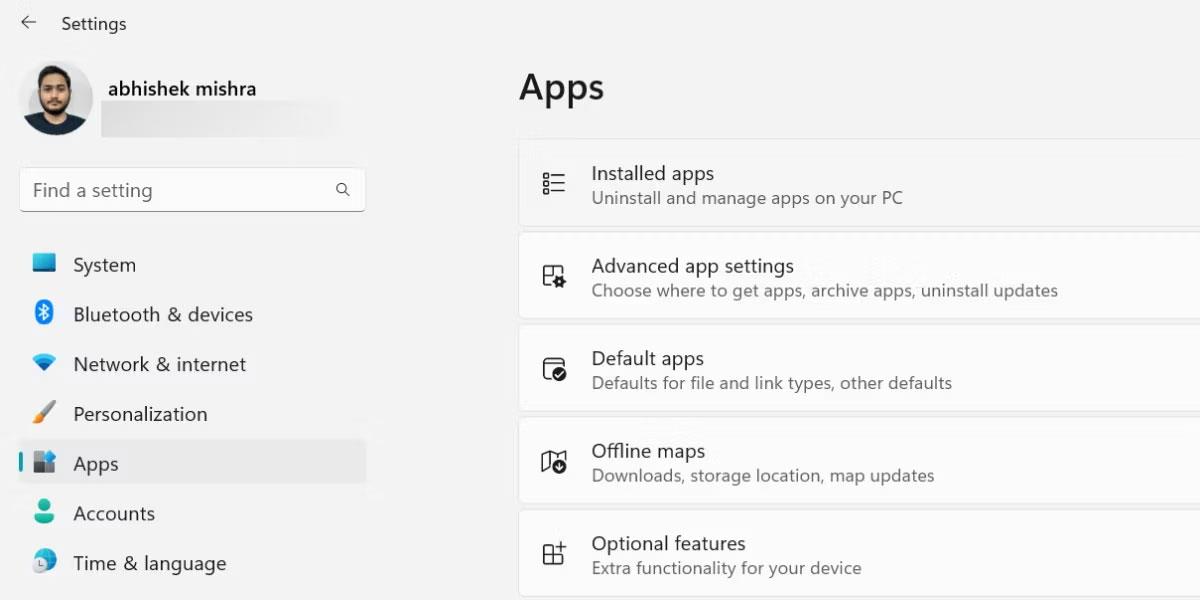
Einstellungsfenster
2. Klicken Sie darauf und dann auf die Option „Installierte Apps“ .
3. Scrollen Sie nun in der Liste der installierten Apps nach unten und suchen Sie die Nvidia GeForce Experience-App. Sie können sogar die Suchleiste oben verwenden, um Apps zu finden.
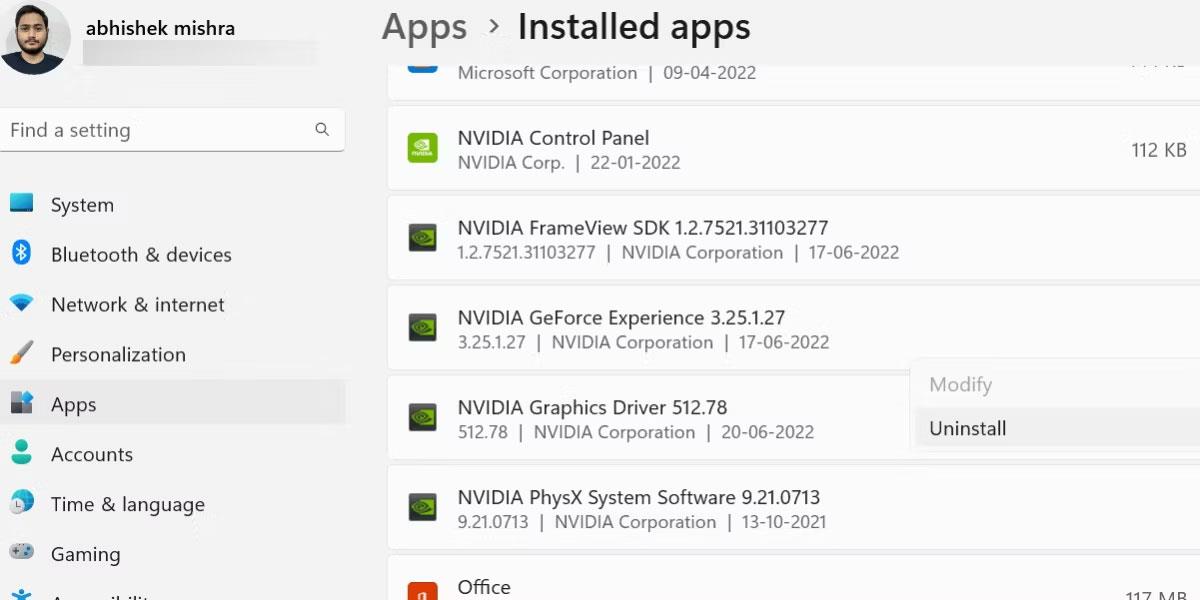
Fenster „Installierte Anwendung“ in den Einstellungen
4. Klicken Sie auf die drei Punkte und wählen Sie die Option Deinstallieren . Windows bestätigt Ihre Entscheidung, die Anwendung zu deinstallieren. Klicken Sie auf die Schaltfläche „Deinstallieren“ .
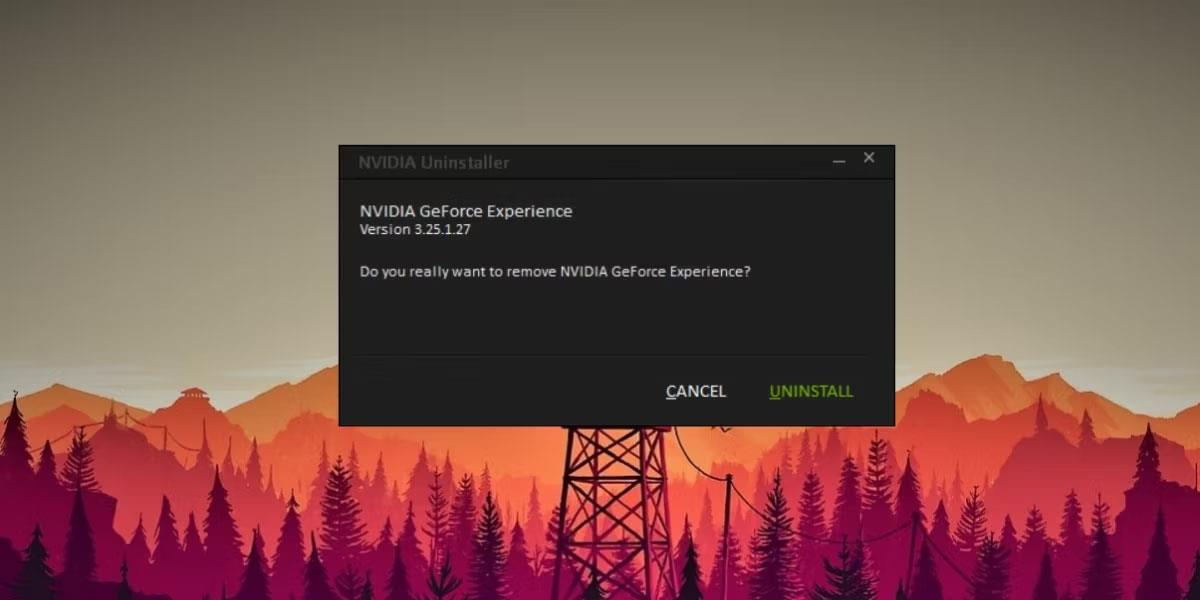
Geforce Experience-Deinstallationsfenster
5. Warten Sie nun, bis der Deinstallationsvorgang abgeschlossen ist. Bitte starten Sie das System neu.
Nvidia GeForce Experience wurde jetzt von Ihrem System entfernt. Sie müssen sich nicht mehr um die Overlay-Funktion kümmern.